在我们使用电脑的过程中,有时候电脑的设置或是系统问题导致无法上网,这时就需要考虑修复网络。这两天就有用户想要了解win10网络一键修复工具的使用方法。那么今天小编就来教教大家win10网络一键修复工具怎么使用。下面就让我们一起来看看吧!
win10网络一键修复工具的使用方法:
1、我们双击打开360安全卫士。
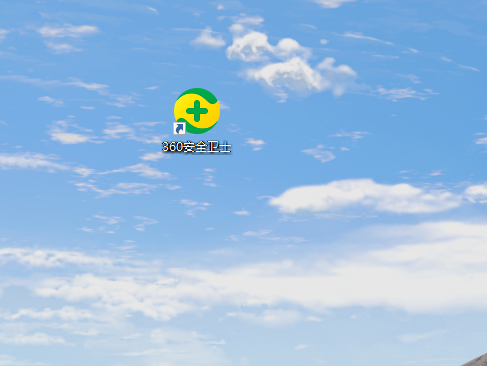
2、在360安全卫士中我们点击功能大全。
win10系统启动项怎么设置
我们需要设置win10系统启动项来阻止自动启动,把自己不需要的启动项关闭,提高电脑开机速度.一些朋友不知道win10系统启动项怎么设置,下面就来看看win10系统启动项设置方法.
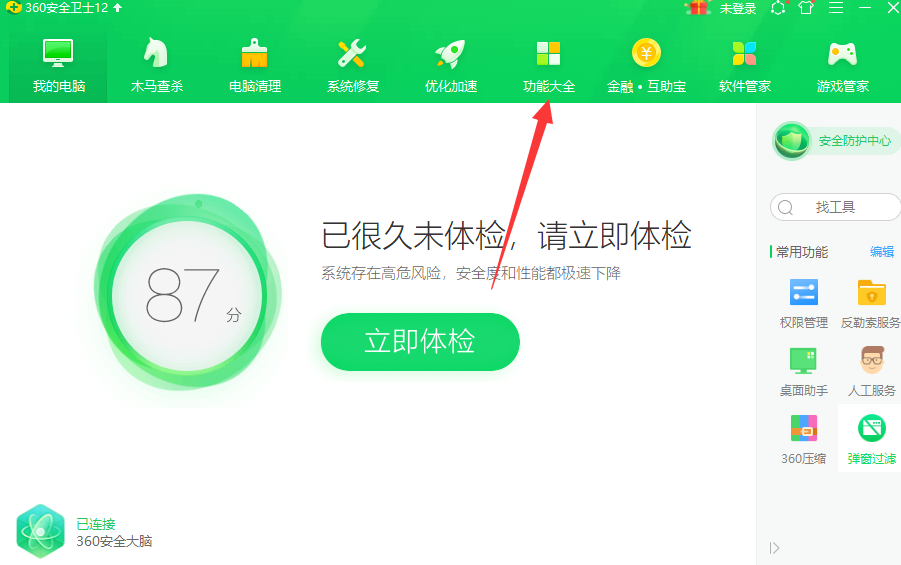
3、点击网络优化,点击断网急救箱。
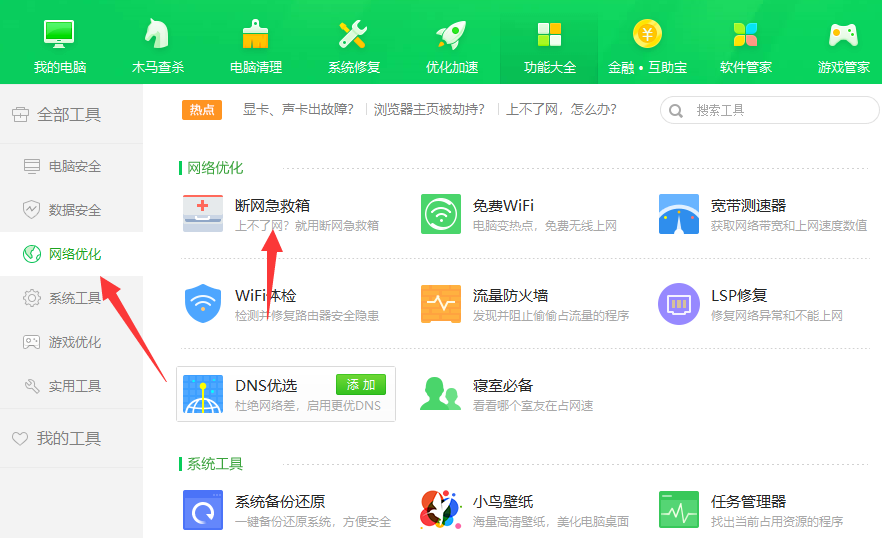
4、点击全面诊断,等待诊断后修复即可!
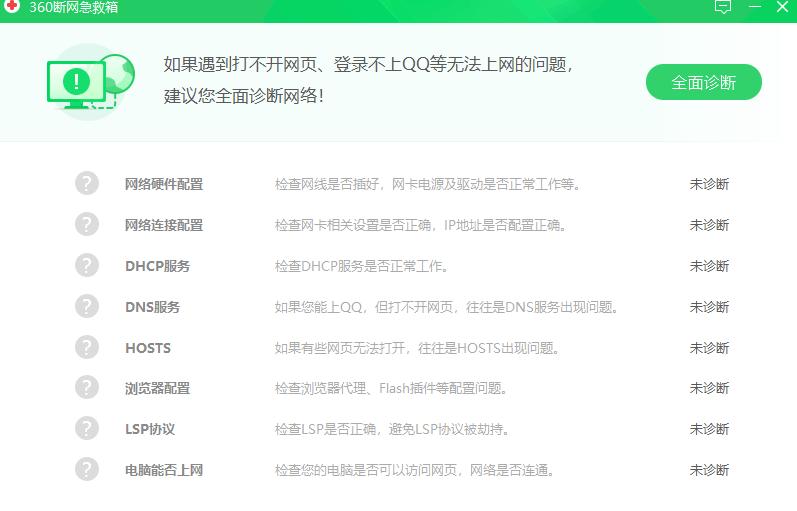
以上就是关于win10网络一键修复工具怎么使用的方法啦!希望能够帮助到大家!
以上就是电脑技术教程《win10网络一键修复工具的使用方法》的全部内容,由下载火资源网整理发布,关注我们每日分享Win12、win11、win10、win7、Win XP等系统使用技巧!在线系统重装的详细步骤教程
同事的电脑老是卡顿死机,想要安装系统却又担心电脑文件丢失,其实使用一键重装系统的同时将电脑C盘文件备份到其他盘符是不会丢失滴,接下来我就给大家介绍一下电脑在线重装系统的小技巧.


